Membuat Grafik Dengan Ms.Excel
Cara Membuat Grafik dalam Microsoft Excel
Memasukkan grafik:
- Pilih sel yang ingin Anda buat grafiknya, termasuk judul kolom dan label baris. Sel-sel ini akan menjadi sumber data untuk grafik. Pada contoh kita, kita akan pilih sel A1: F6.
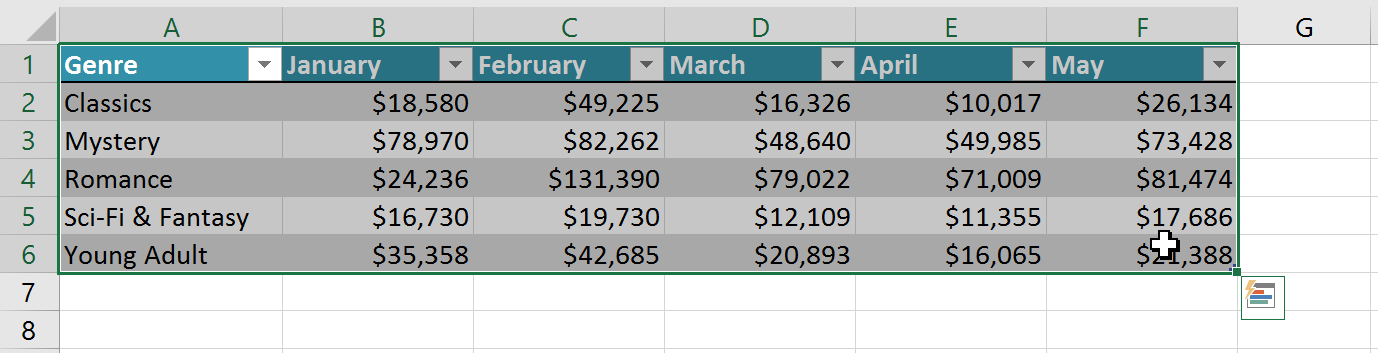
- Dari tab Insert, klik perintah Chart yang diinginkan. Dalam contoh kita, kita akan pilih Column.
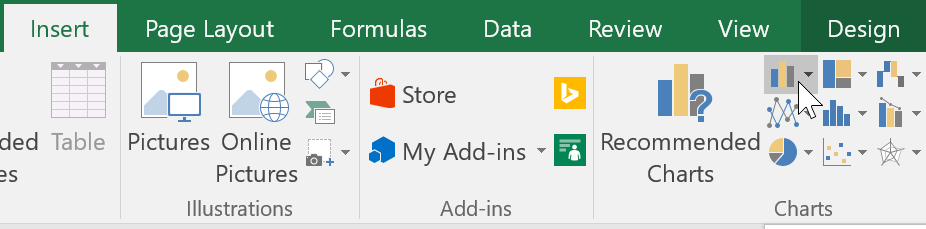
- Pilih jenis grafik yang diinginkan dari menu drop-down.
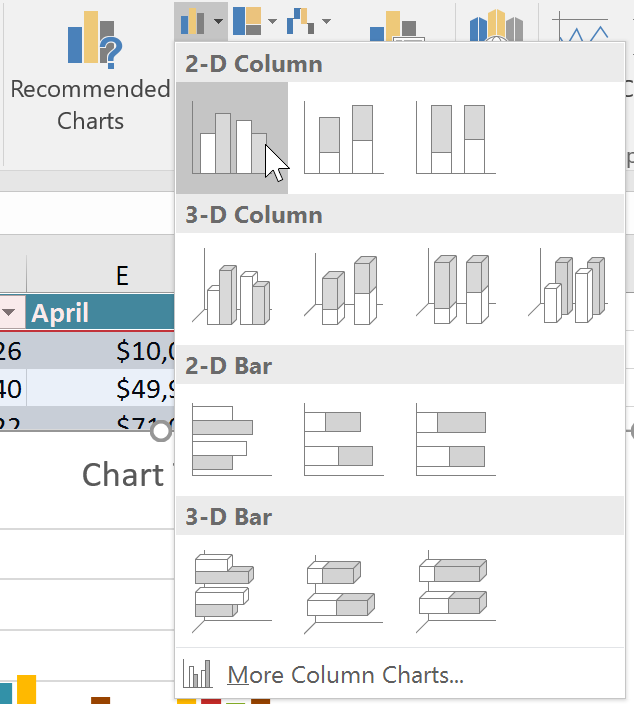
- Grafik yang dipilih akan dimasukkan ke dalam worksheet.
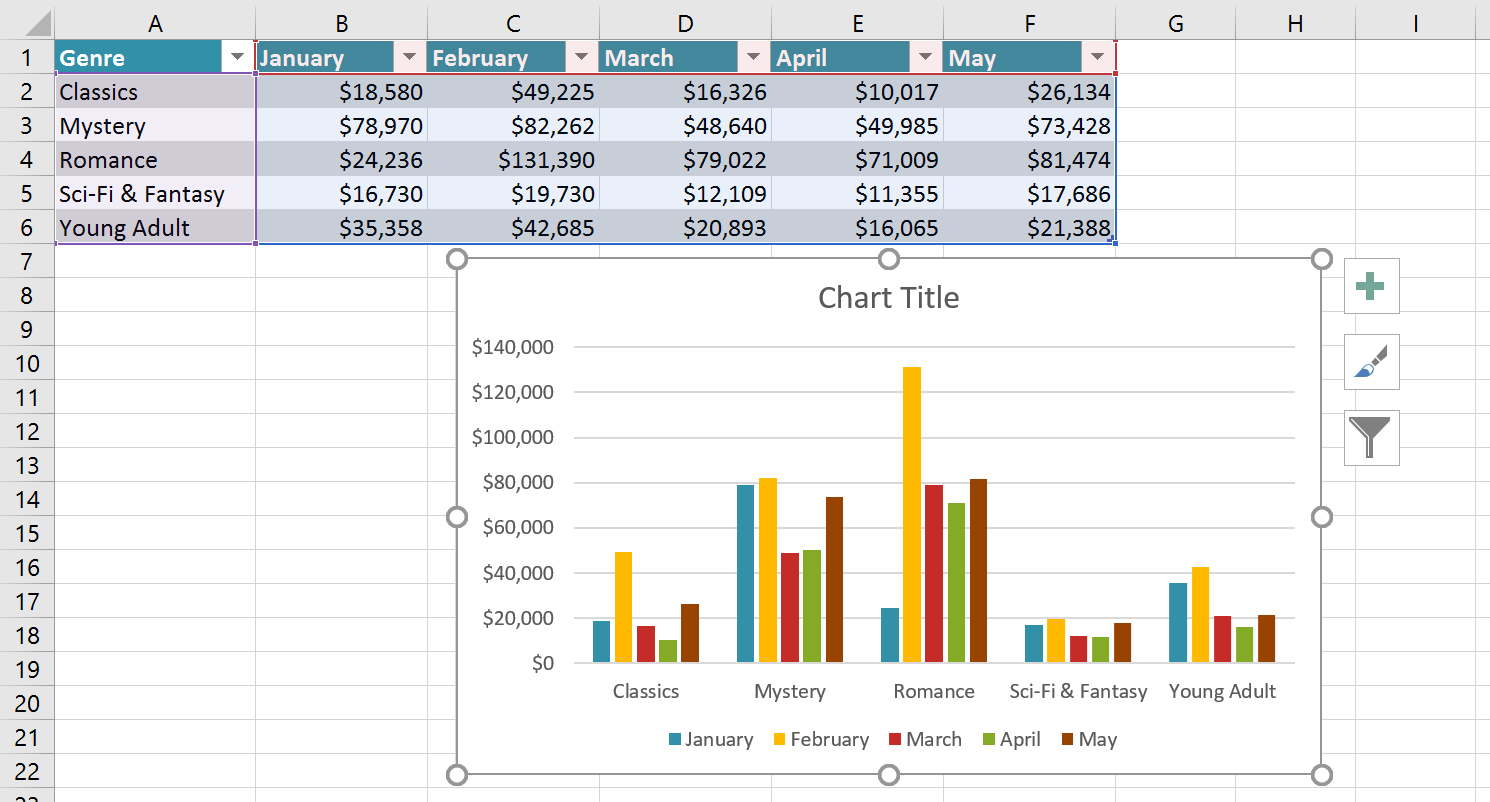
Jika Anda tidak yakin jenis grafik apa yang akan digunakan, perintah Charts Recommended akan menyarankan beberapa grafik yang berbeda berdasarkan sumber data.
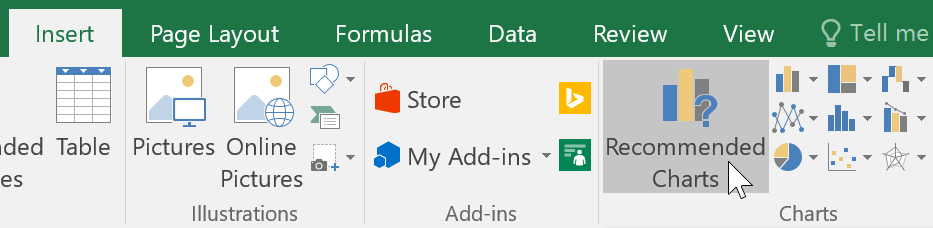
Grafik dan gaya tata letak
Setelah memasukkan grafik, ada beberapa hal yang mungkin Anda ingin ubah tentang bagaimana cara data Anda ditampilkan. Sangat mudah untuk mengedit tata letak grafik dan gaya dari tab Design.
- Excel memungkinkan Anda untuk menambahkan elemen grafik seperti judul grafik, legenda, dan label data untuk membuat grafik Anda lebih mudah dibaca. Untuk menambahkan elemen grafik, klik perintah Add Chart Element pada tab Design, kemudian pilih elemen yang diinginkan dari menu drop-down.
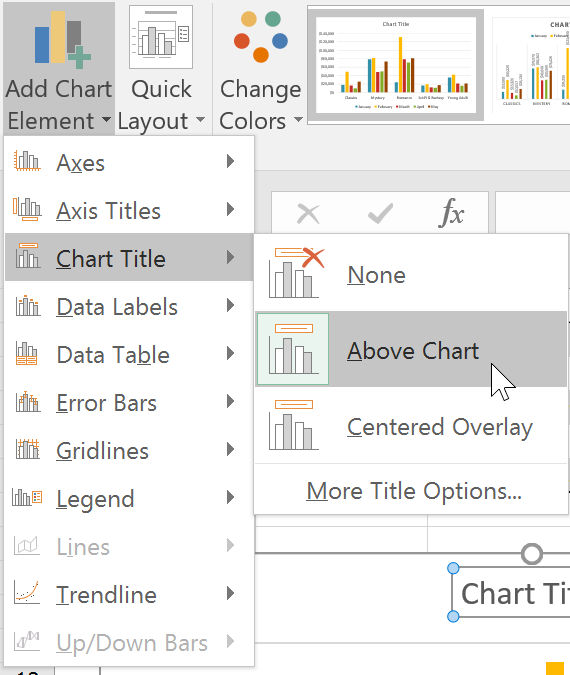
- Untuk mengedit elemen grafik, seperti judul grafik, cukup klik dua kali placeholder dan mulai mengetik.
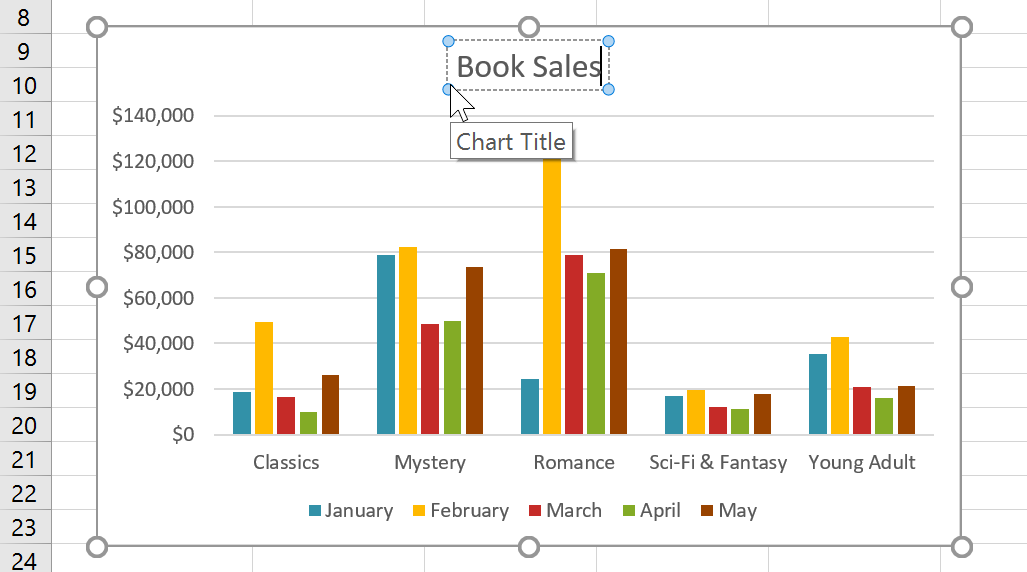
- Jika Anda tidak ingin menambahkan elemen grafik satu-persatu, Anda dapat menggunakan salah satu tata letak yang disediakan Excel. Cukup klik perintah Quick Layout, kemudian pilih layout yang diinginkan dari menu drop-down.
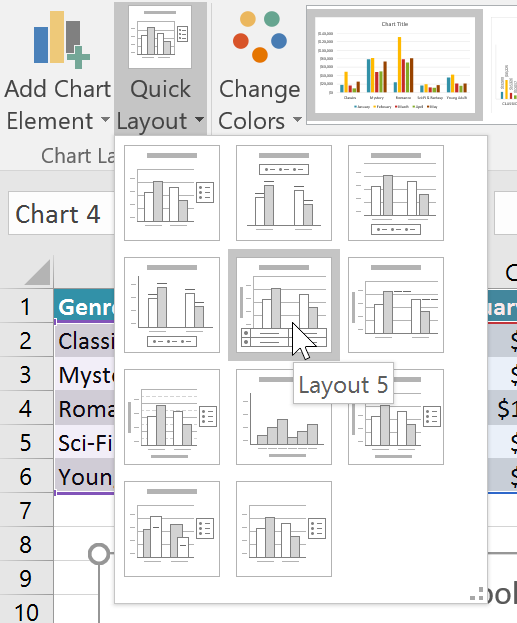
- Excel juga mencakup beberapa gaya grafik, yang memungkinkan Anda dengan cepat mengubah tampilan dan nuansa dari grafik Anda. Untuk mengubah gaya grafik, pilih gaya yang diinginkan dari kelompok Chart styles. Anda juga dapat mengklik panah drop-down di sebelah kanan untuk melihat lebih banyak gaya.
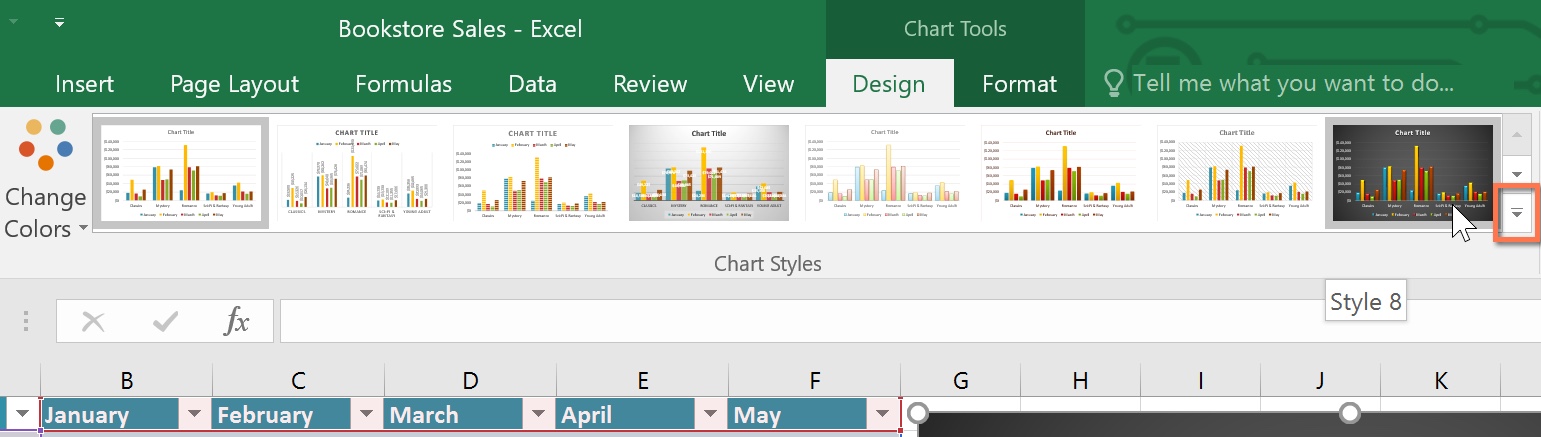
Anda juga dapat menggunakan tombol shortcut pemformatan grafik dengan cepat untuk menambahkan elemen grafik, mengubah gaya grafik, dan menyaring data grafik.
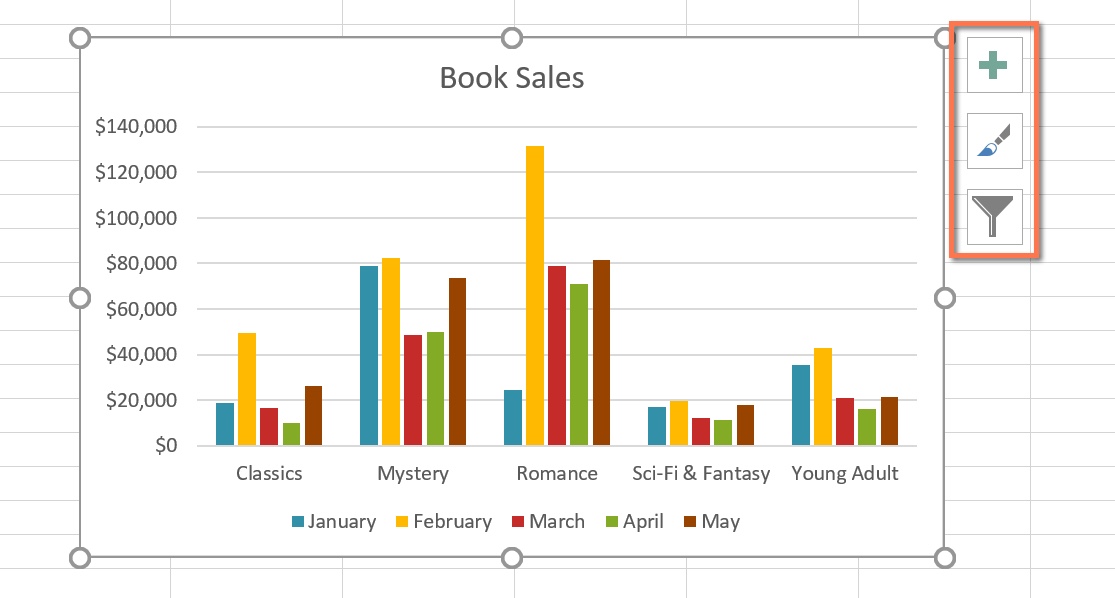

Komentar
Posting Komentar